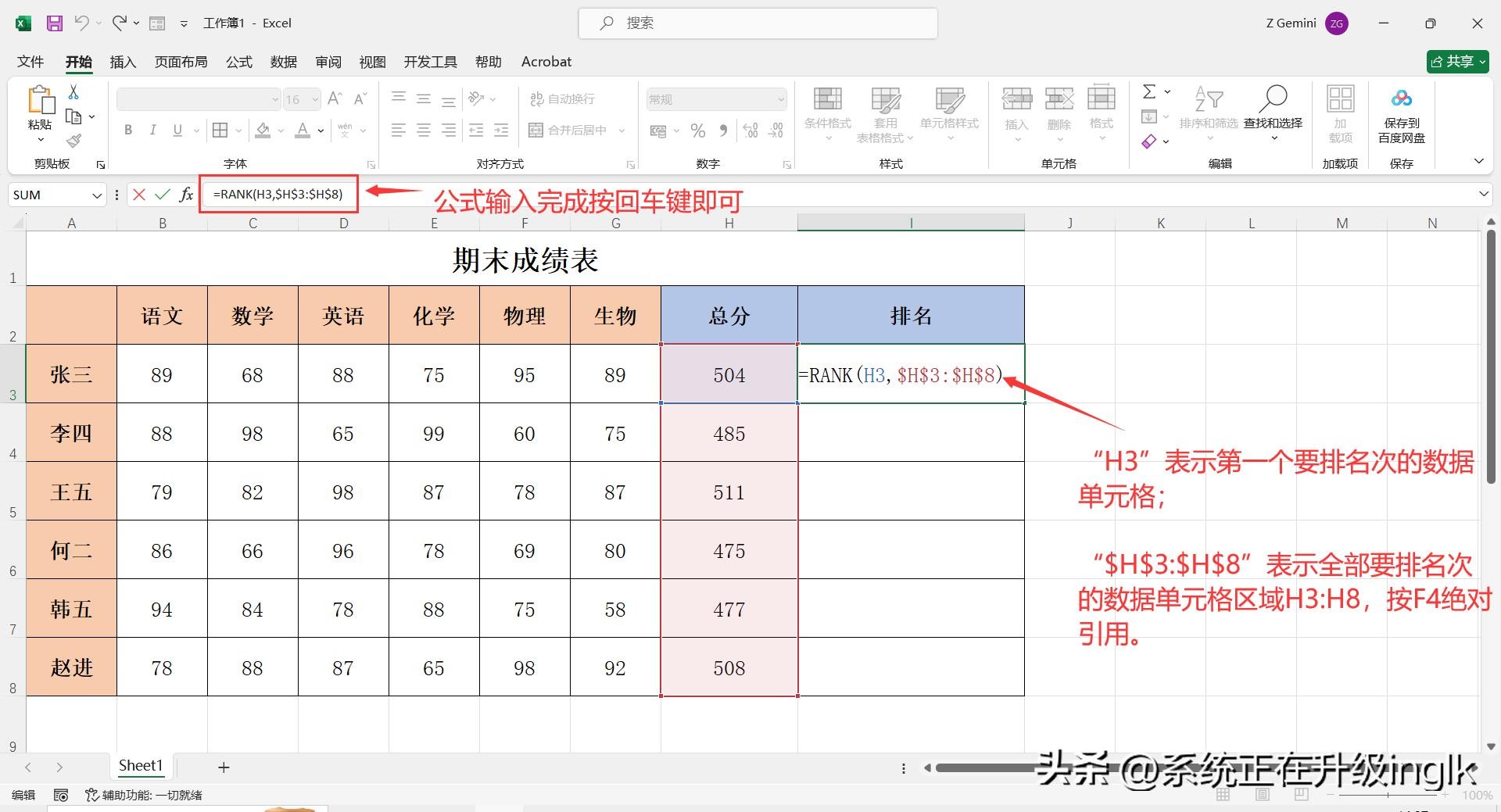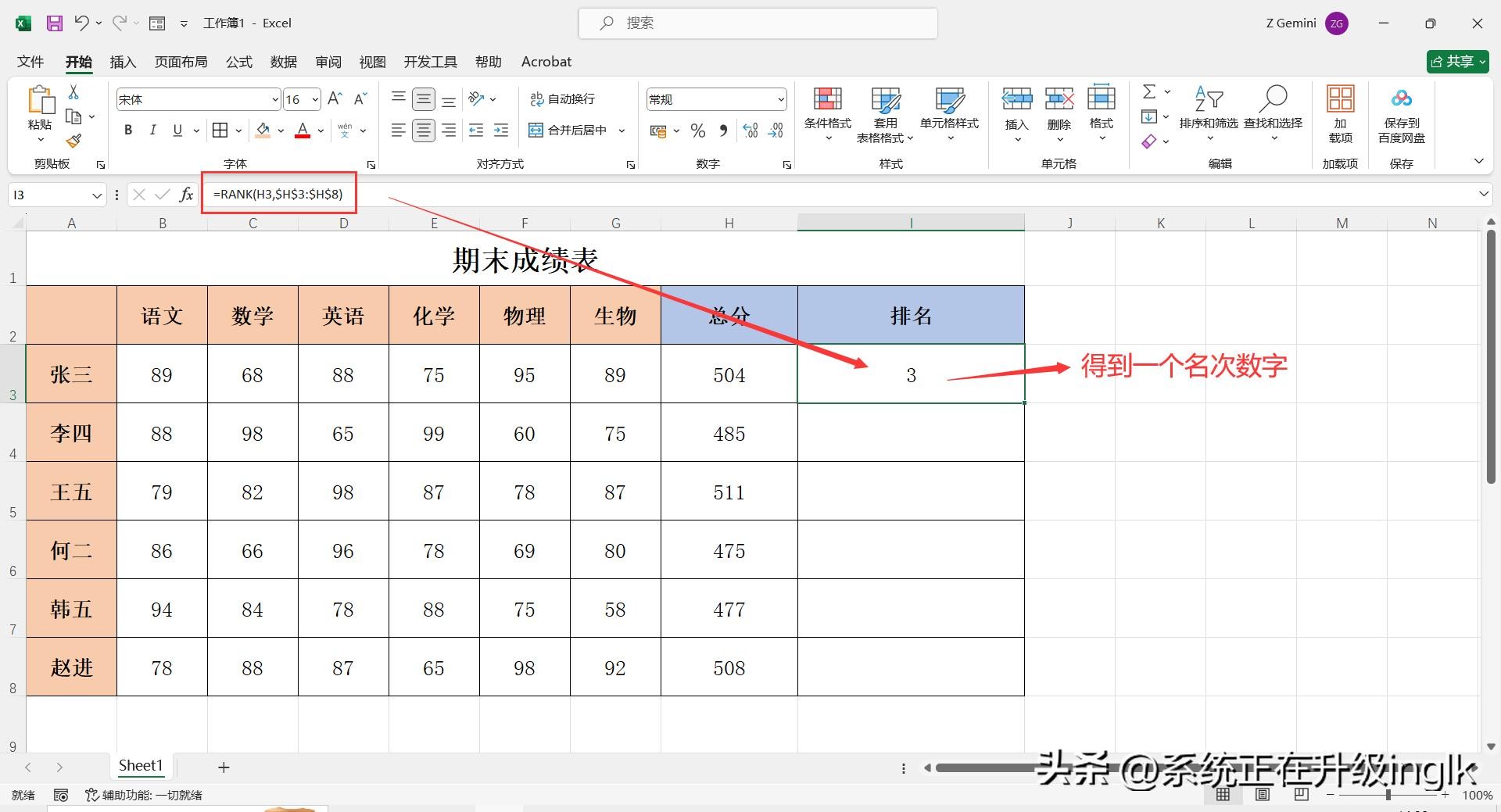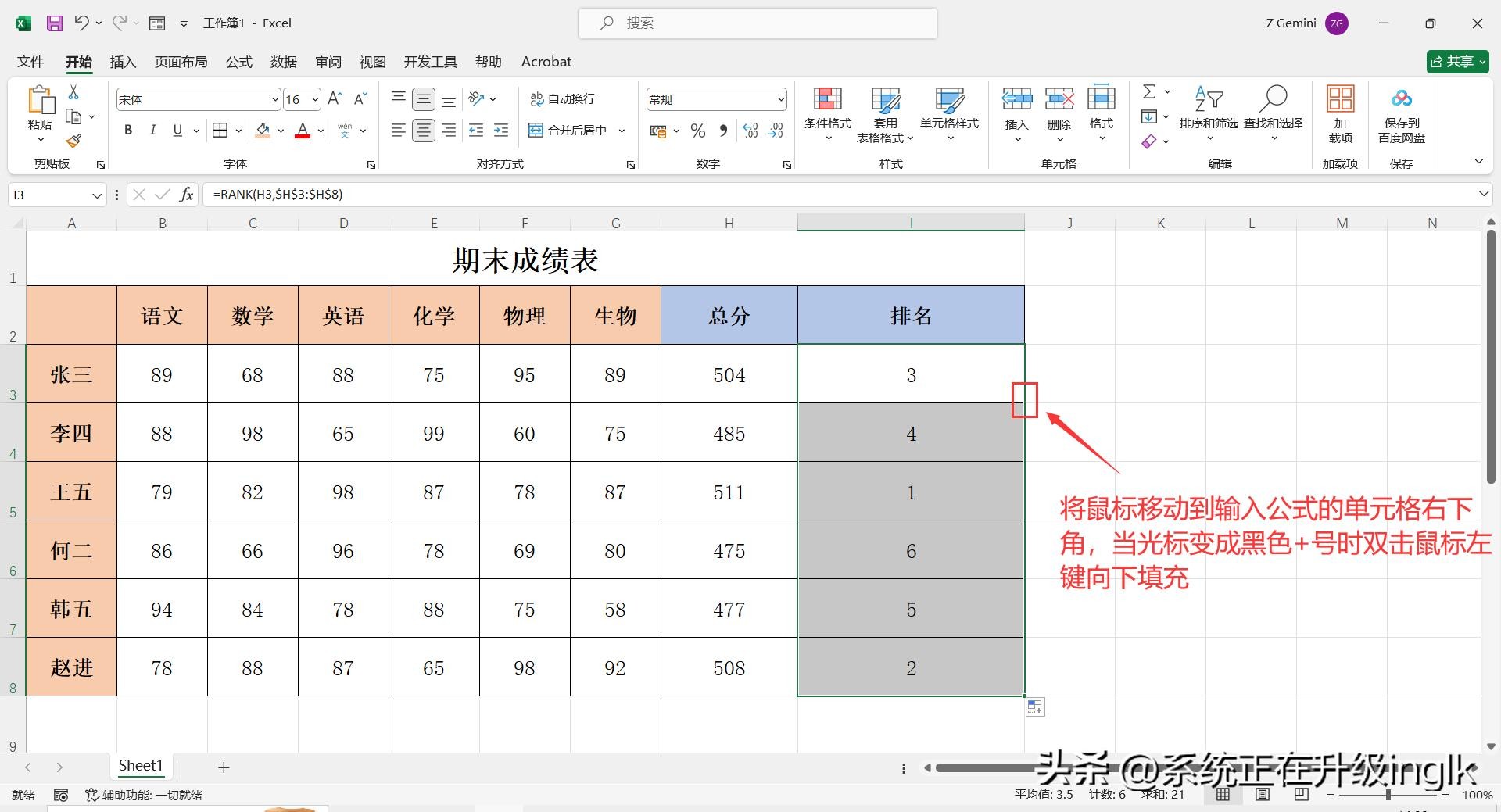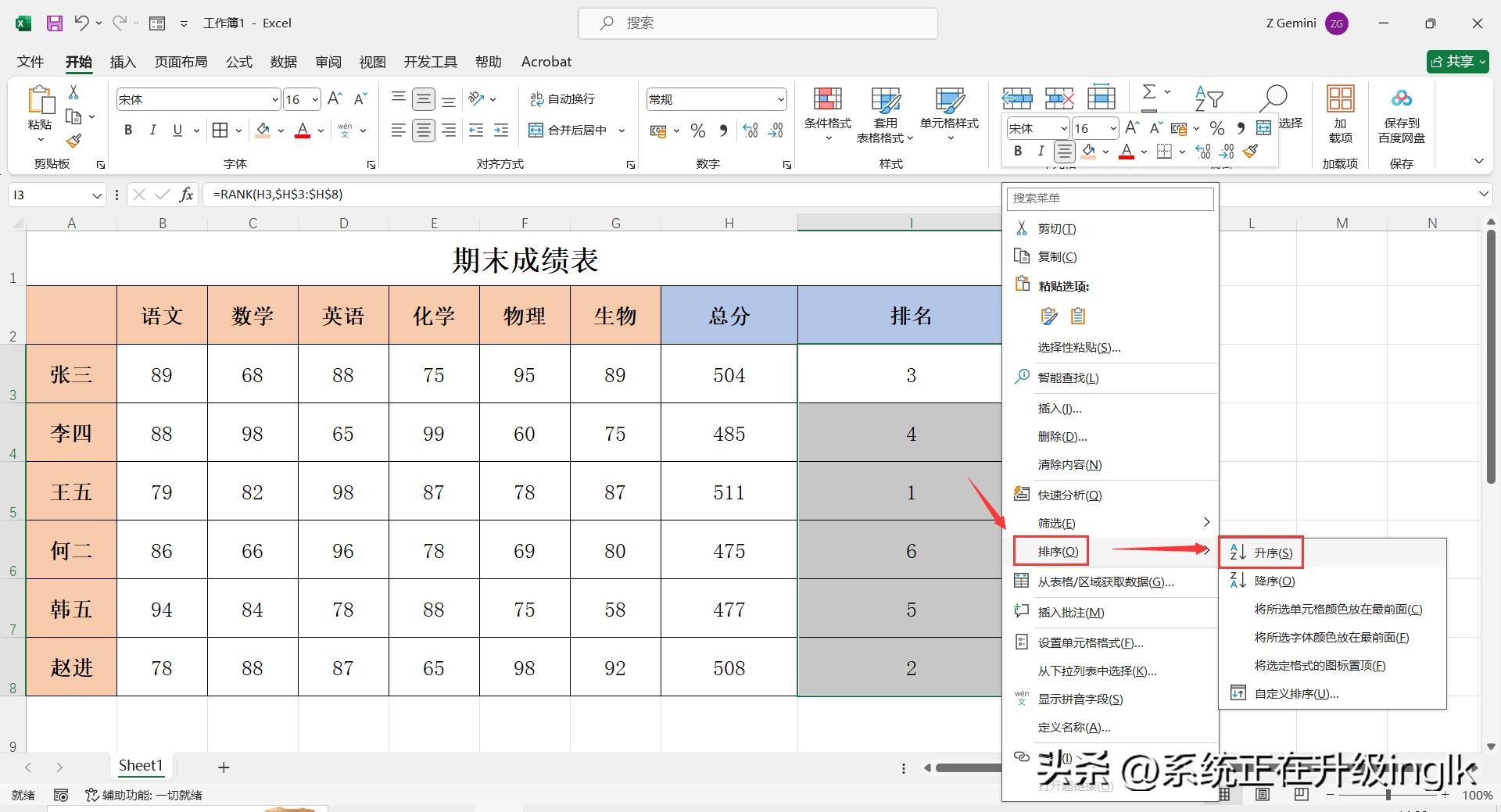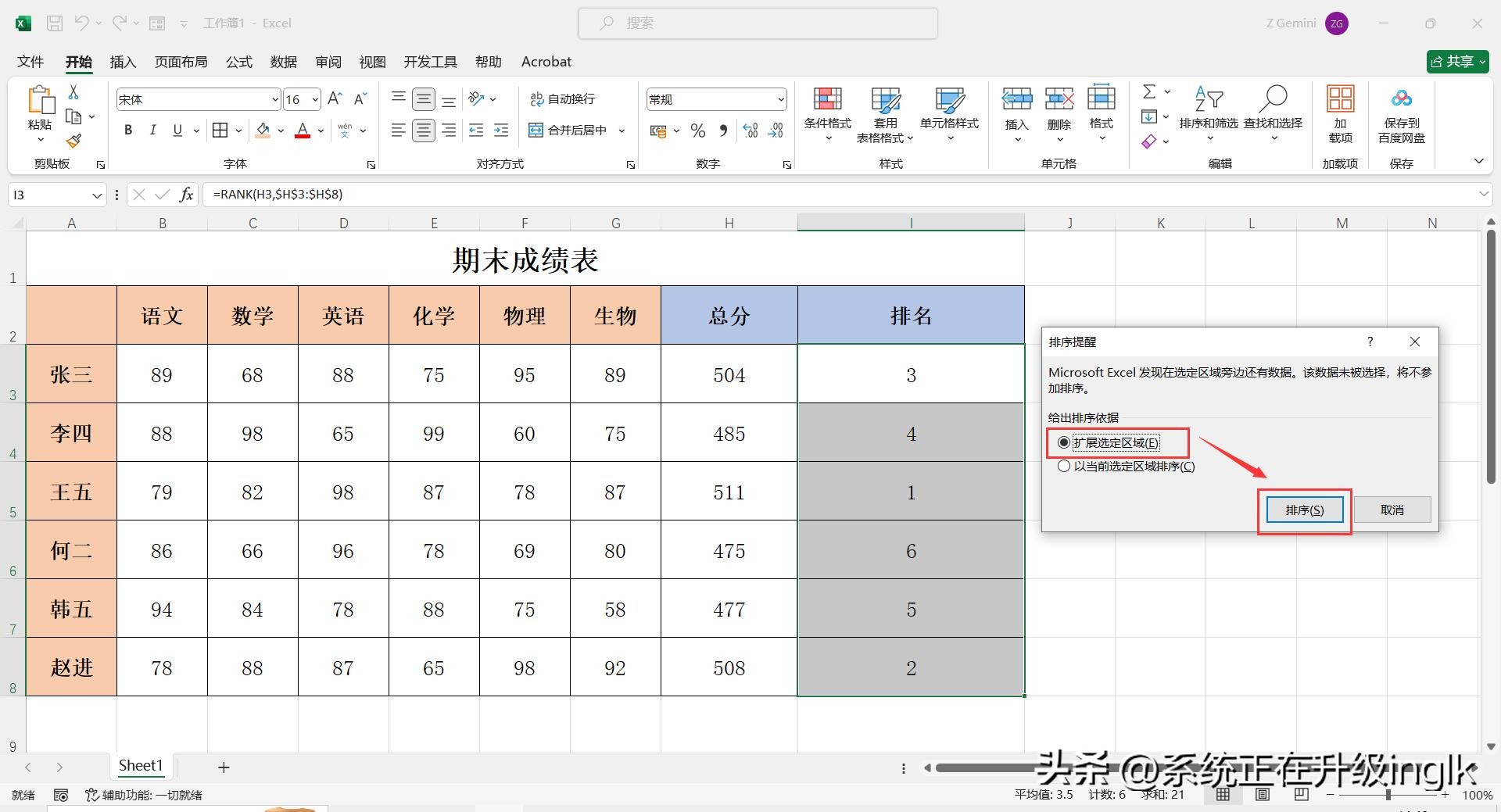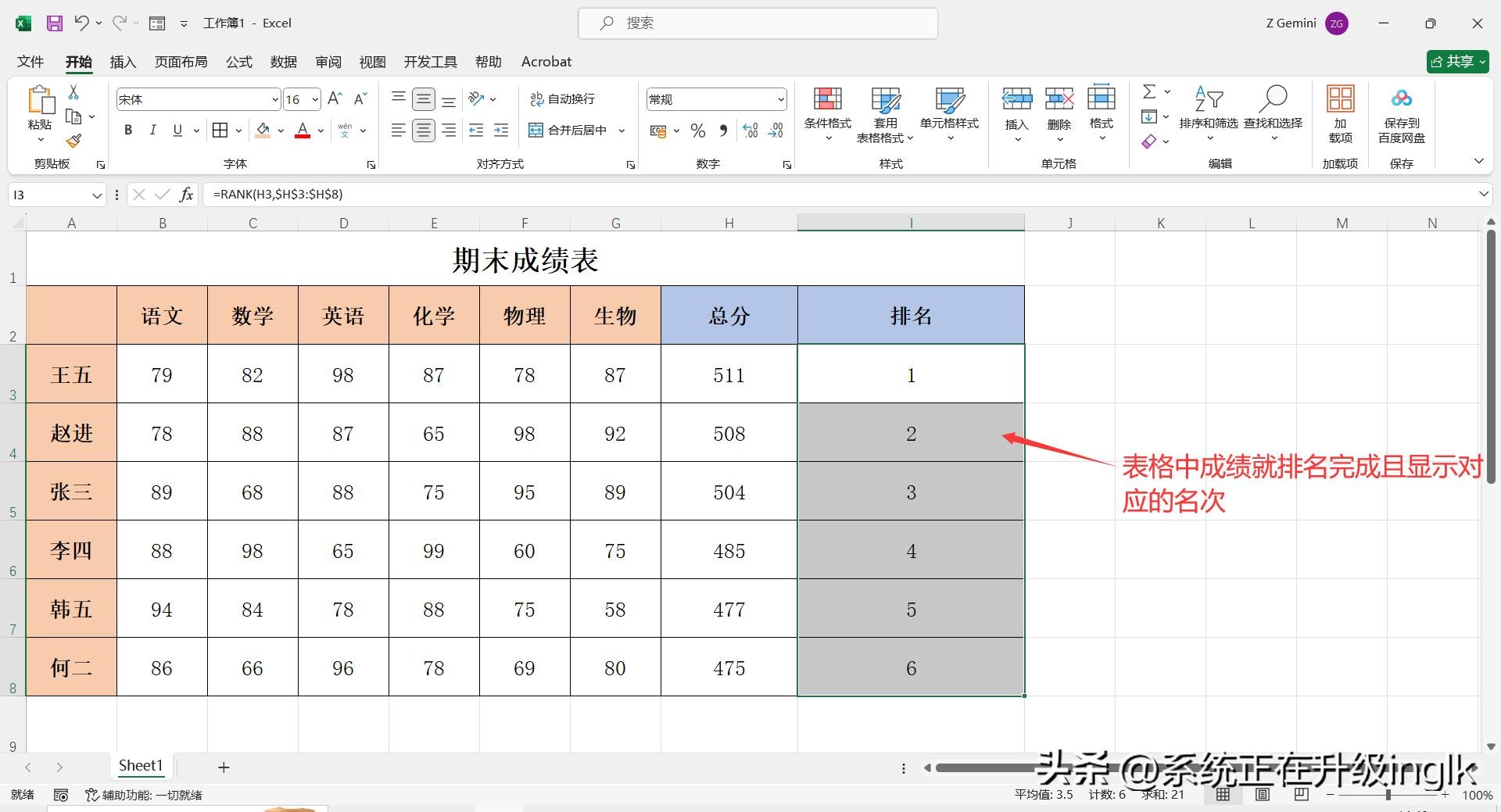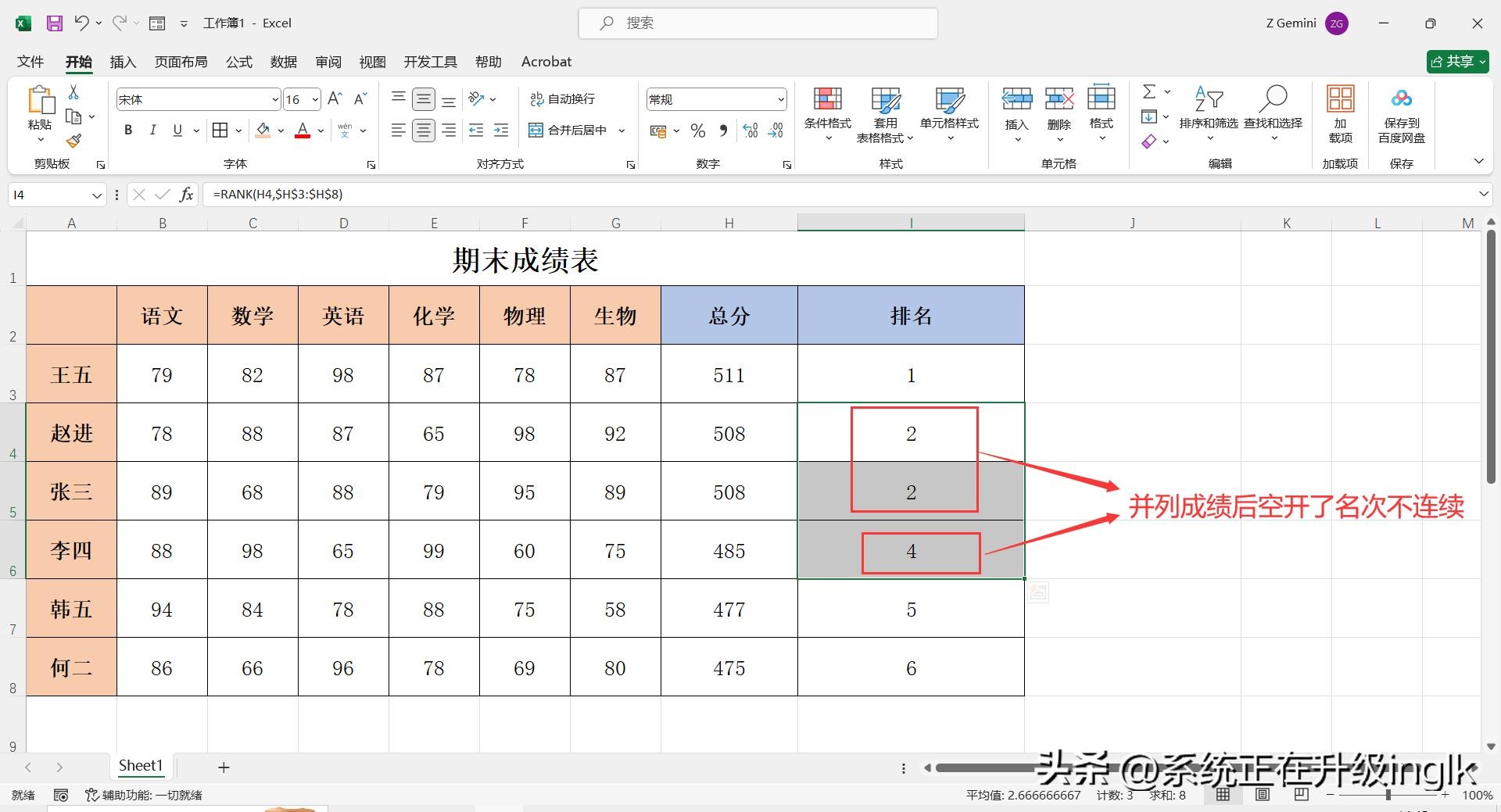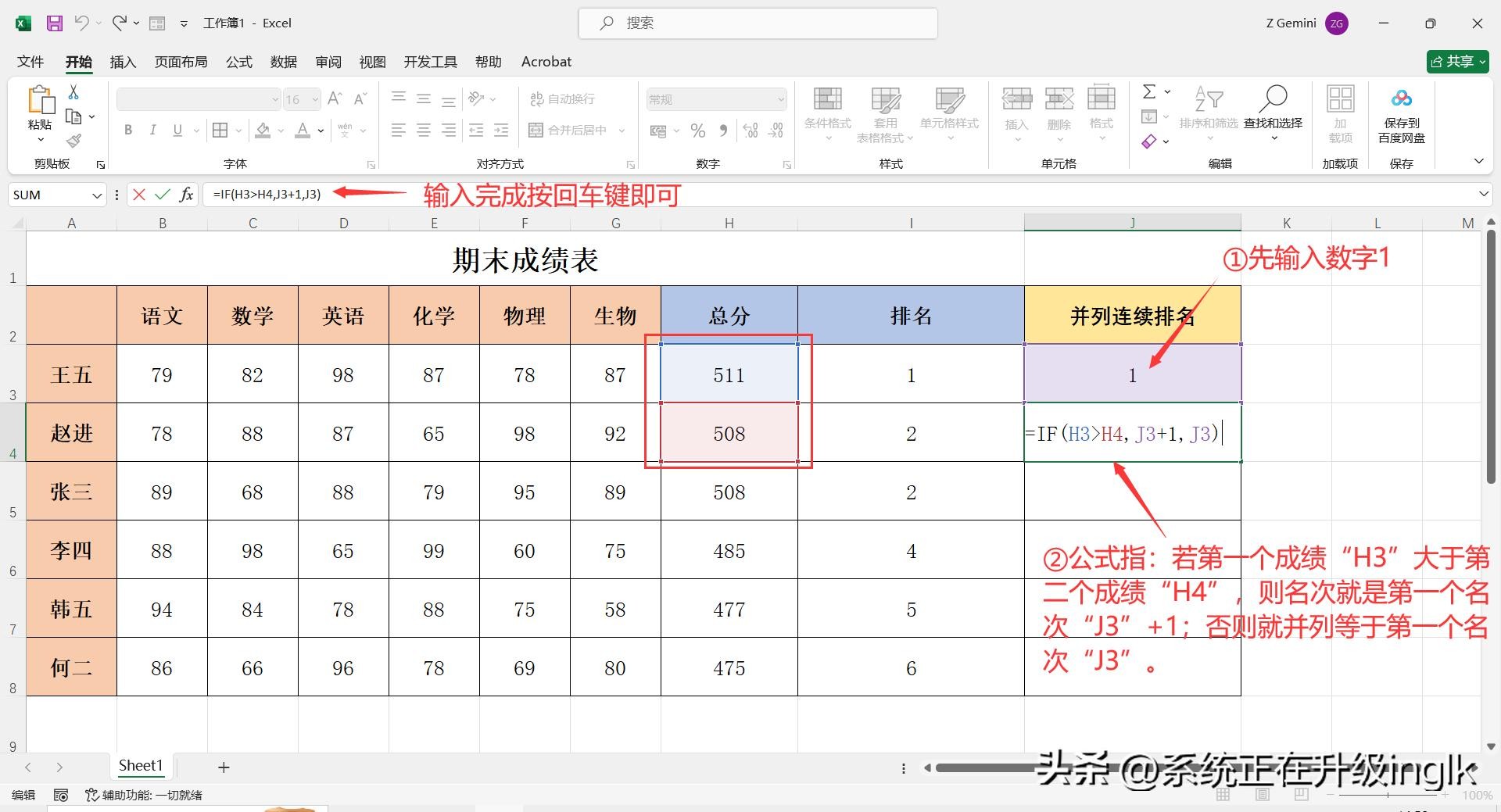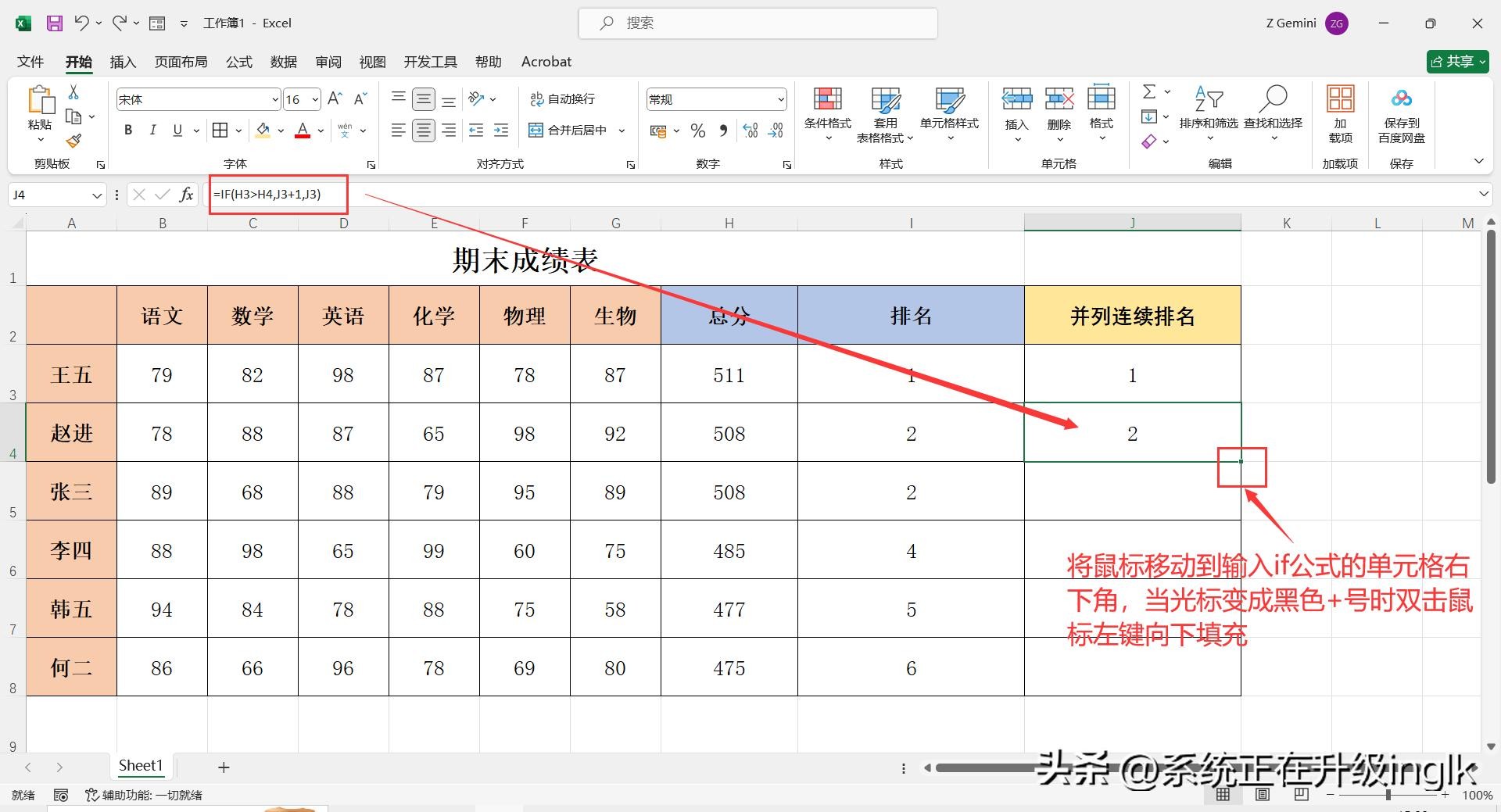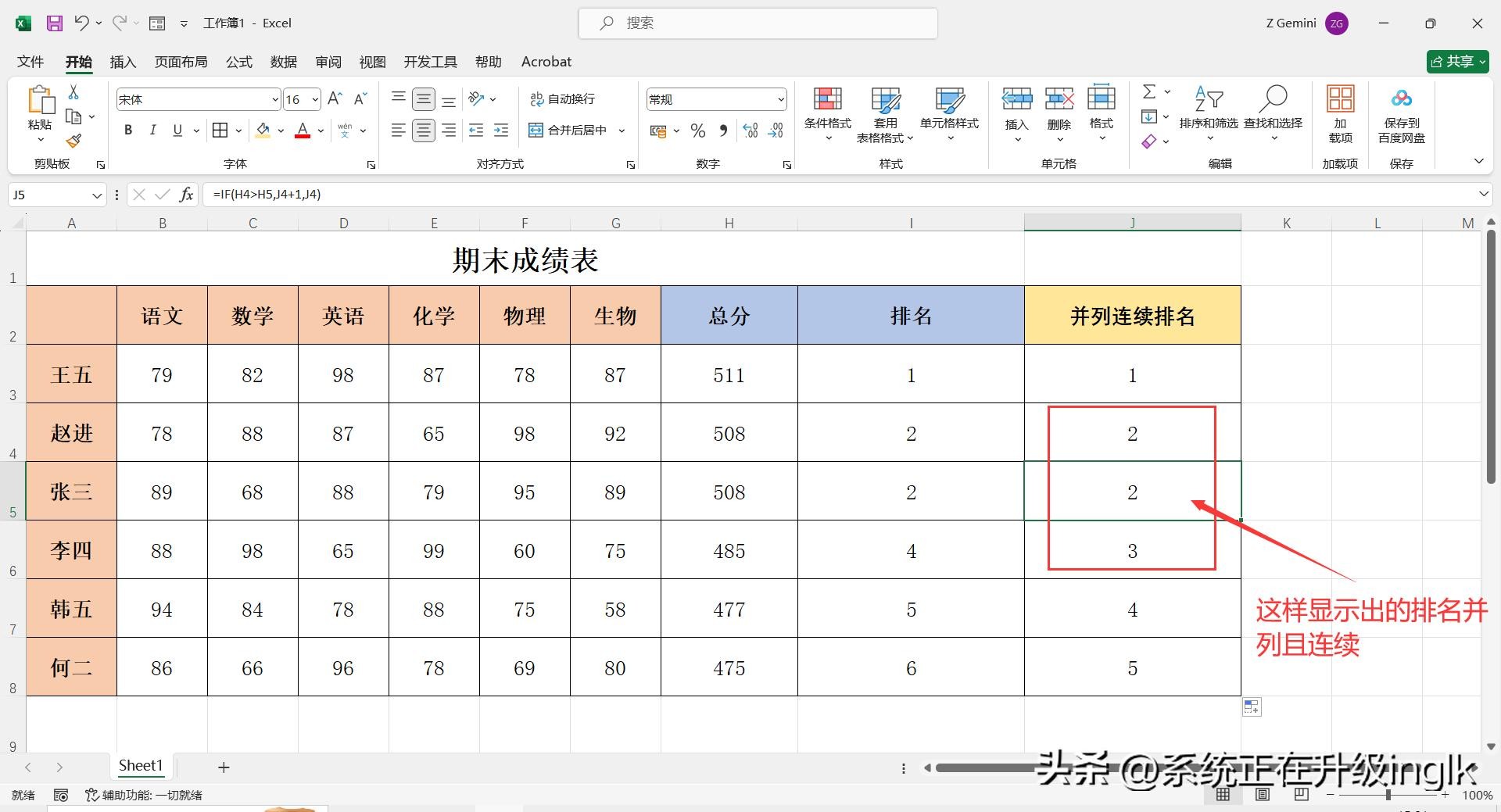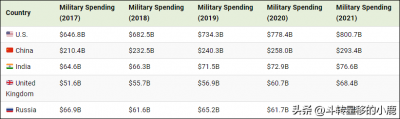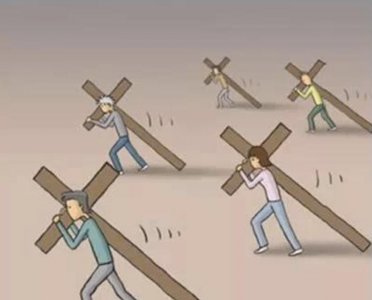Excel表格如何给成绩排名次?
当我们在日常办公中使用Excel表格时,有时需要对表格中一些成绩数据进行名次排名,如果一个个按数据大小填写名次,容易出错且效率较低,那么如何能快速的对表格中的成绩数据进行排名呢?接下来就给大家分享一下操作方法。

封面
方法步骤
1、打开Excel表格,在显示名次列的第一个单元格内输入公式:=RANK(H3,$H$3:$H$8),输入完成后按【enter】键,即可得到一个名次数字。
注:公式“=RANK(H3,$H$3:$H$8)”中,“H3”表示第一个要排名次的数据单元格,“$H$3:$H$8”表示全部要排名次的数据单元格区域H3:H8,按F4绝对引用。
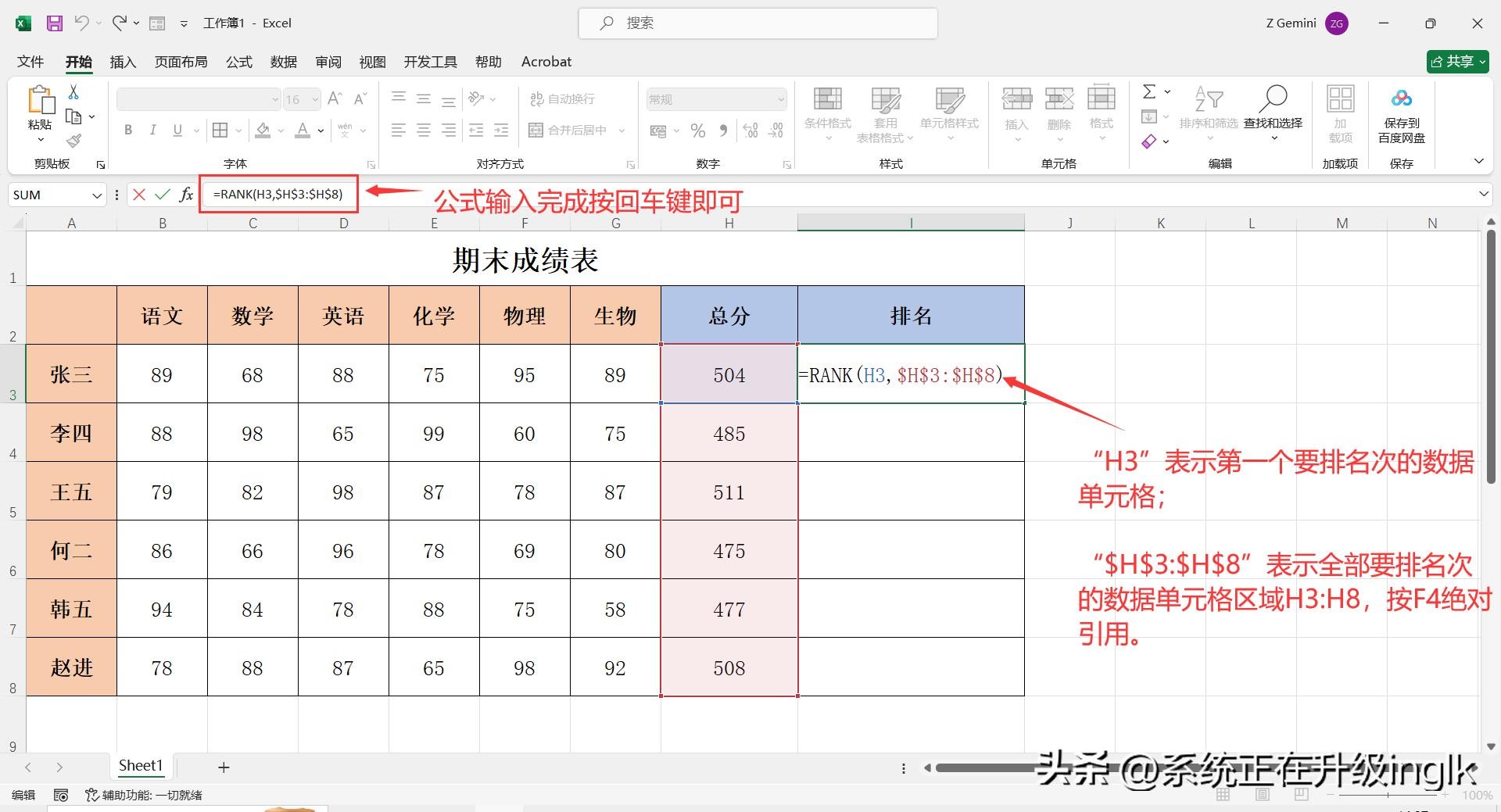
图1
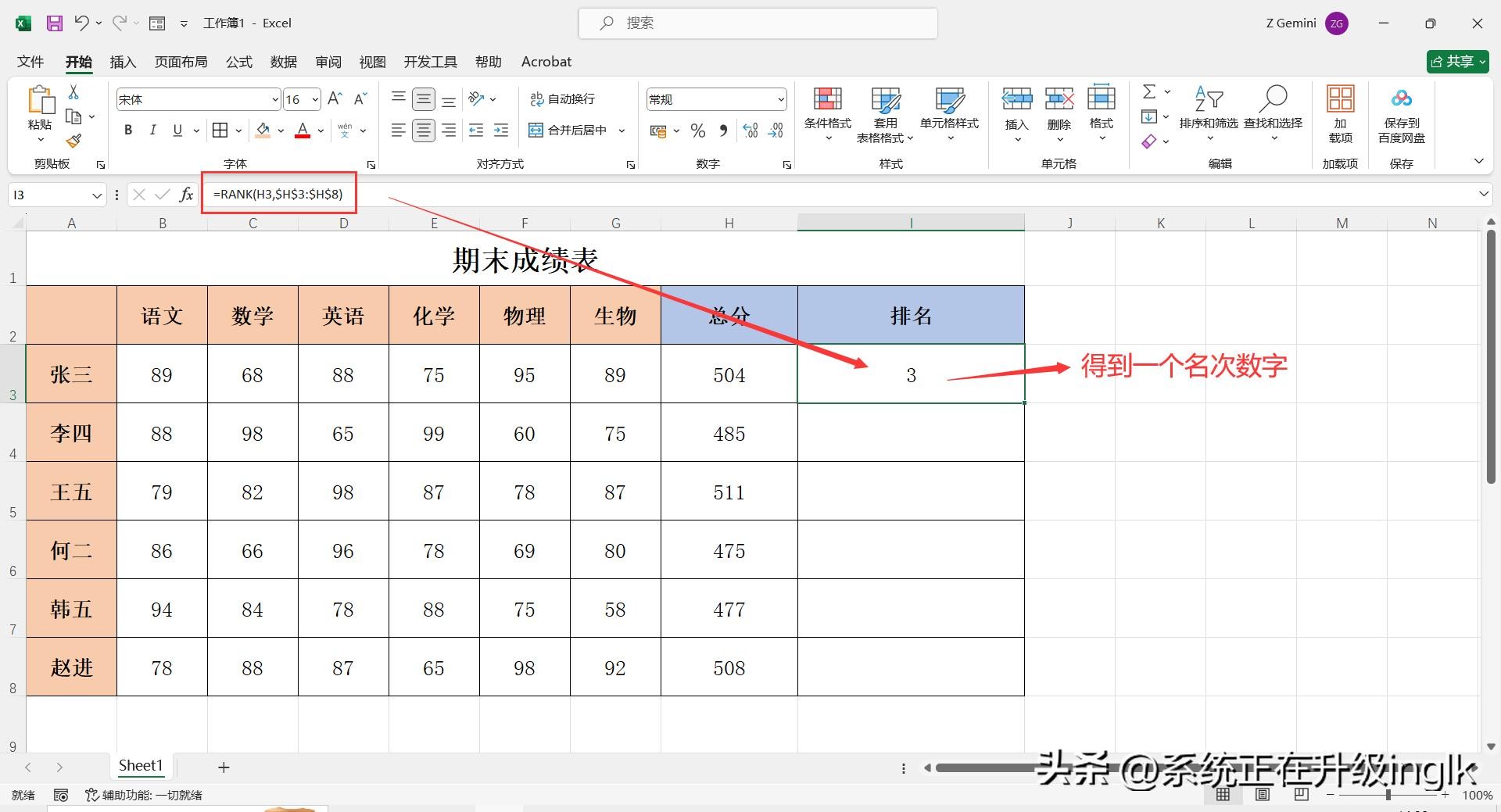
图2
2、将鼠标移动到输入rank公式的单元格右下角,当光标变成黑色+号时双击鼠标左键向下填充,所有名次即显示出来。
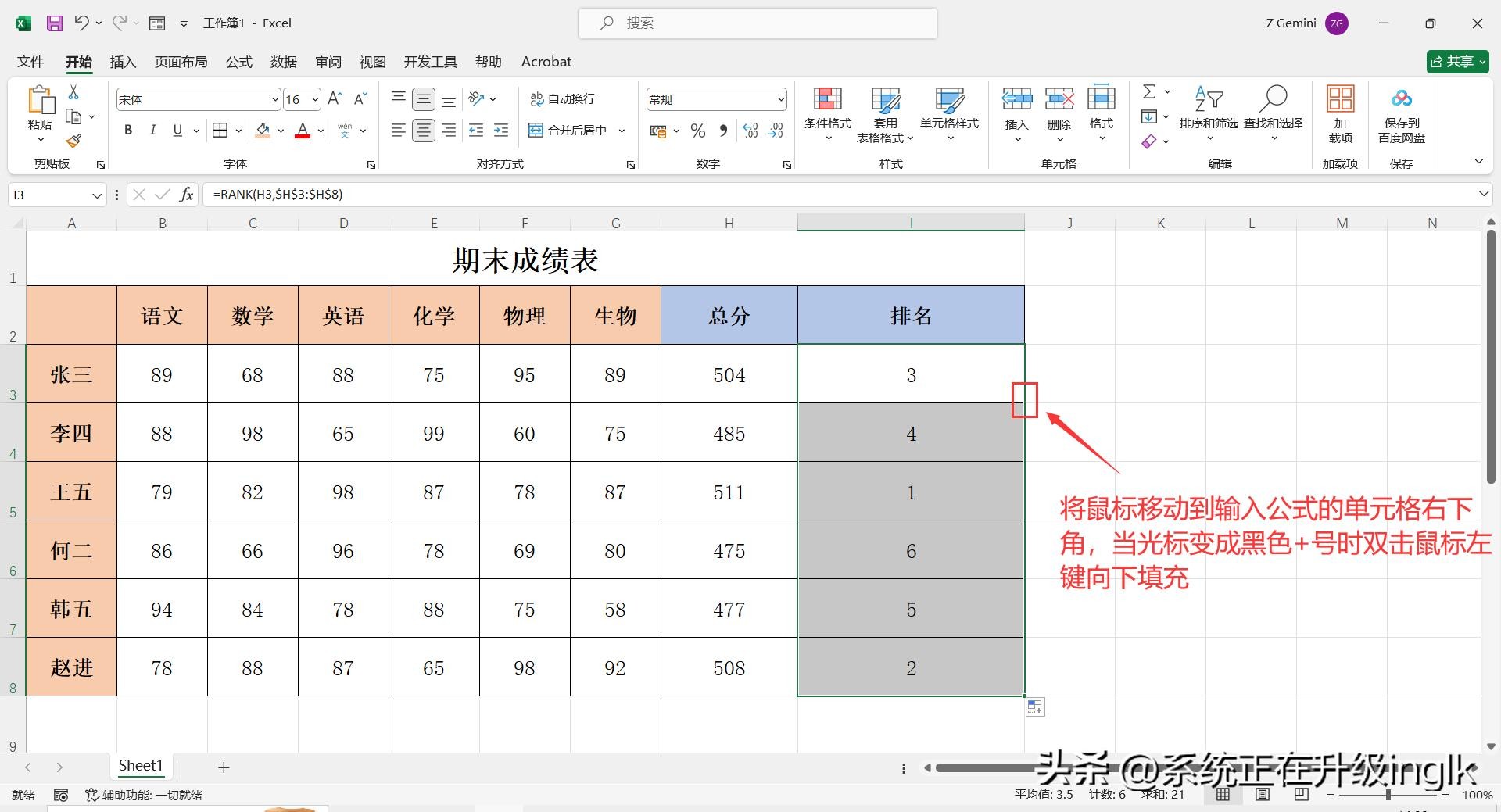
图3
3、选中排名单元格区域,单击鼠标右键点击【排序】-【升序】,在弹出的“排序提醒”对话框中选择【扩展选定区域】,然后点击【排序】即可,这样表格中成绩就排名完成且显示对应的名次。
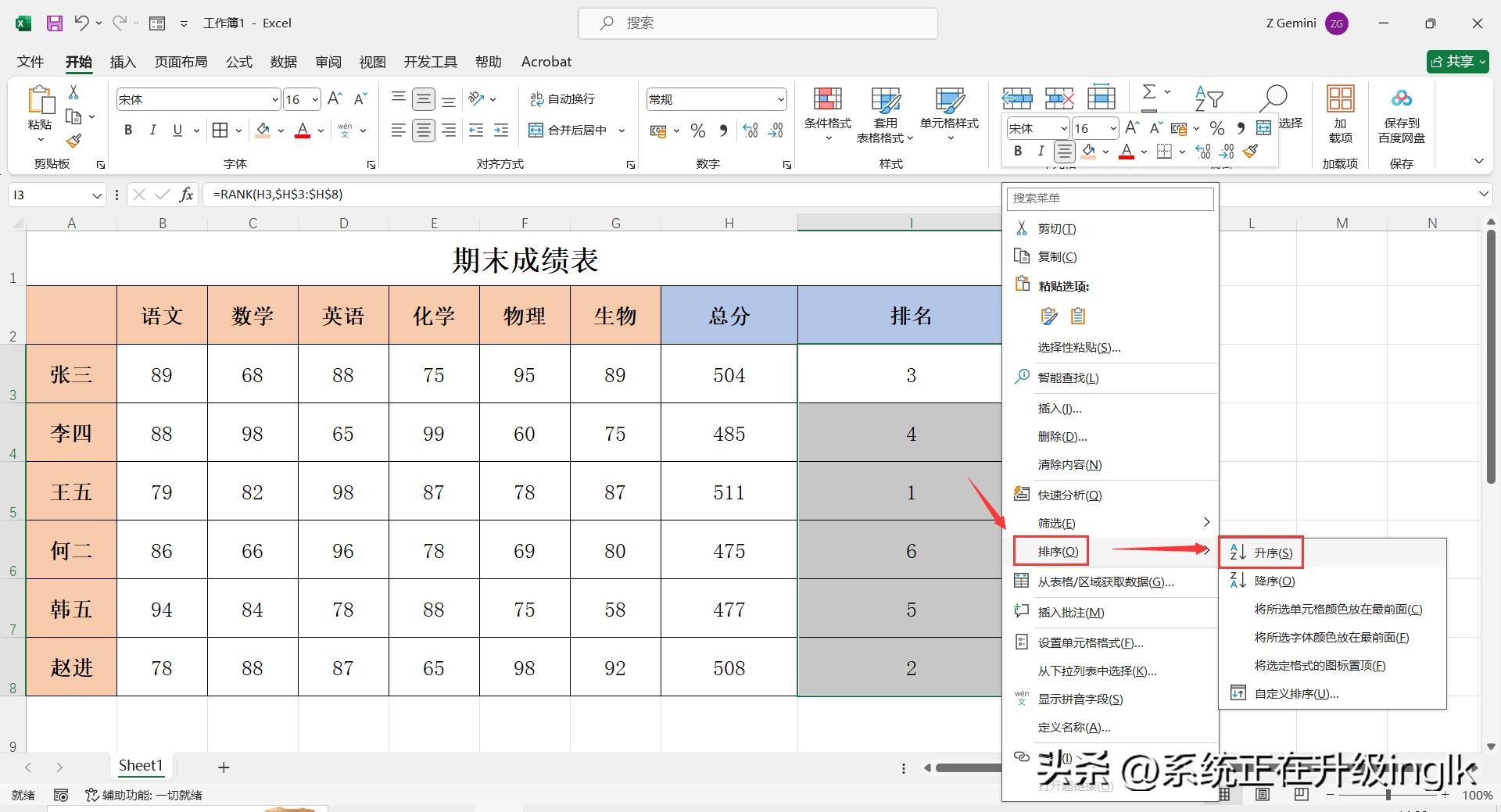
图4
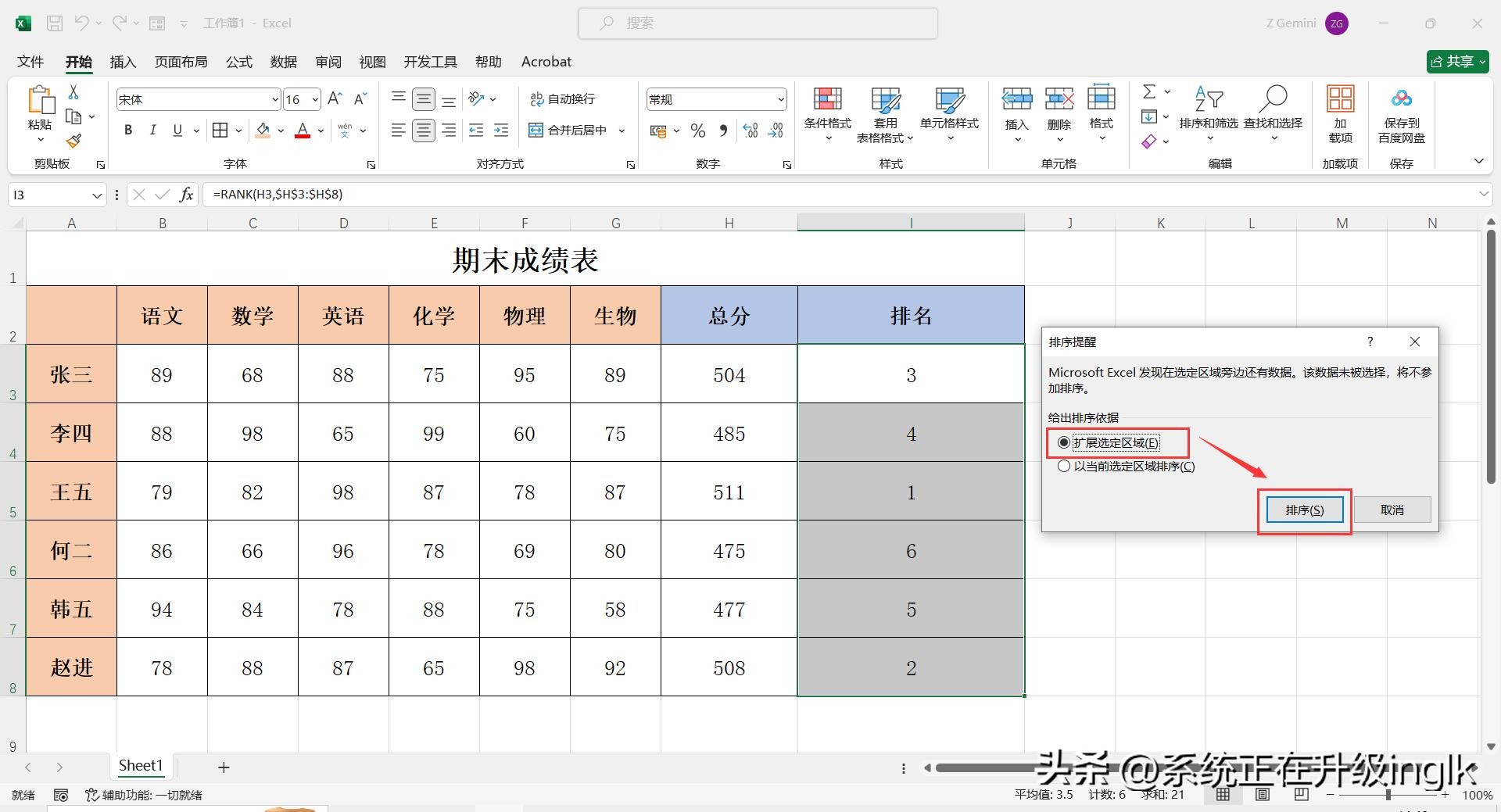
图5
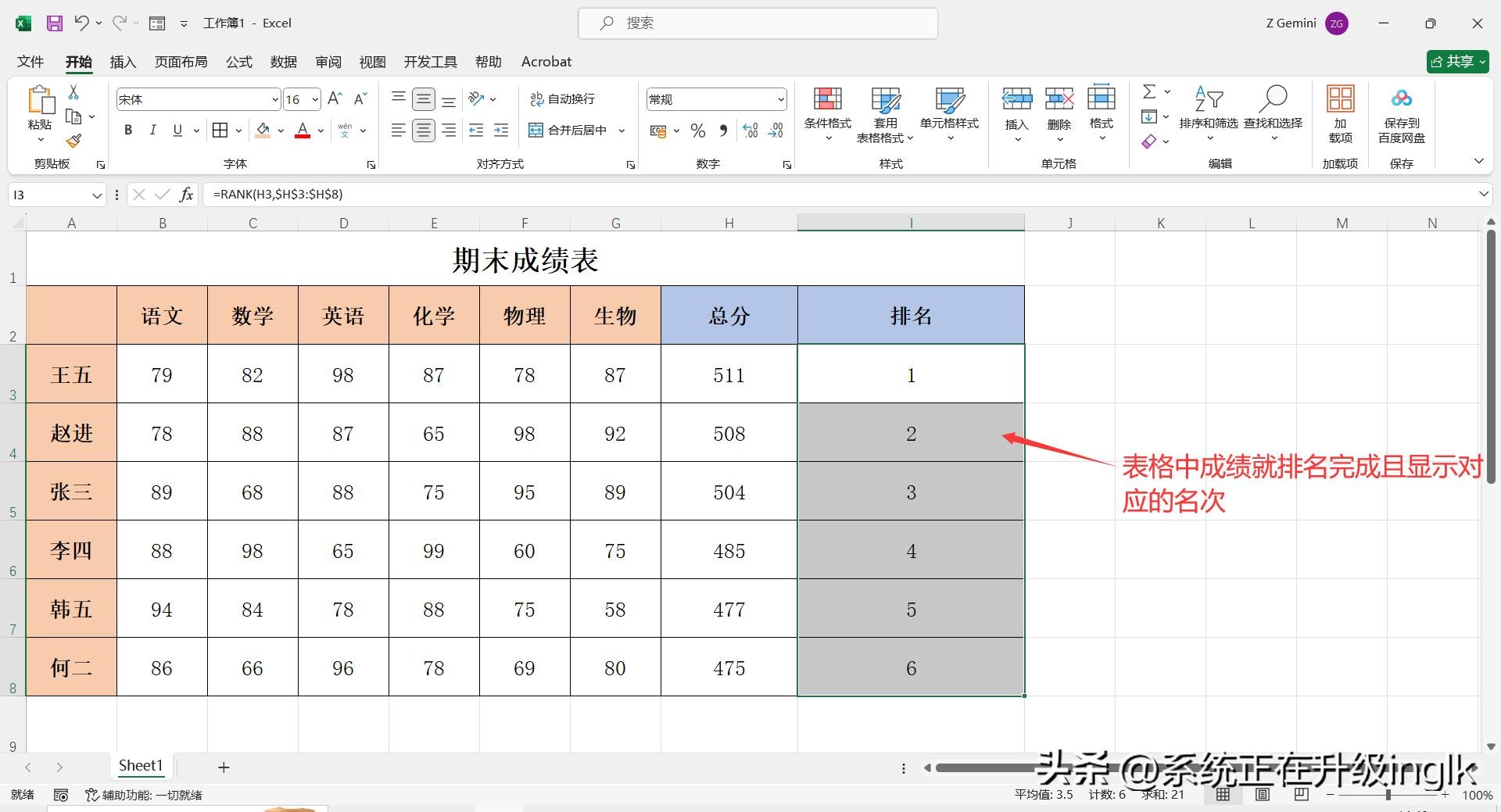
图6
注意事项:当存在并列成绩时排名次
若需要排名的成绩有相同的数据(即存在并列成绩),按上述方法排名后会发现,并列成绩后空开了名次不连续(如图所示7),那么可继续下列操作:
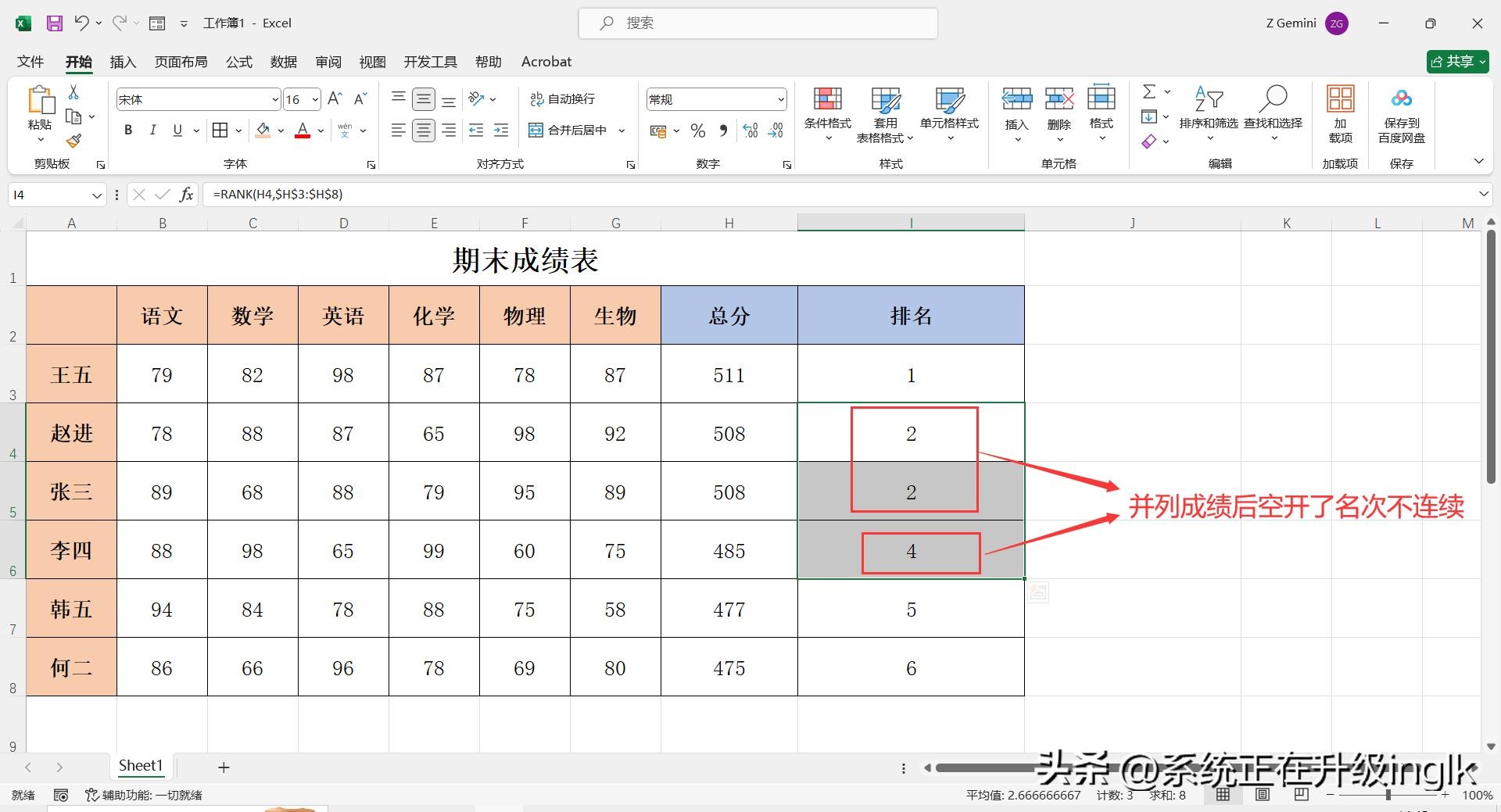
图7
1、先在排完名次后的空白列第一个单元格输入数字:1。然后再在数字1下方单元格输入函数公式:=IF(H3>H4,J3+1,J3),输入完成按回车键即可。
注:公式“=IF(H3>H4,J3+1,J3)”指,若第一个成绩“H3”大于第二个成绩“H4”,则名次就是第一个名次“J3”+1;否则就并列等于第一个名次“J3”。
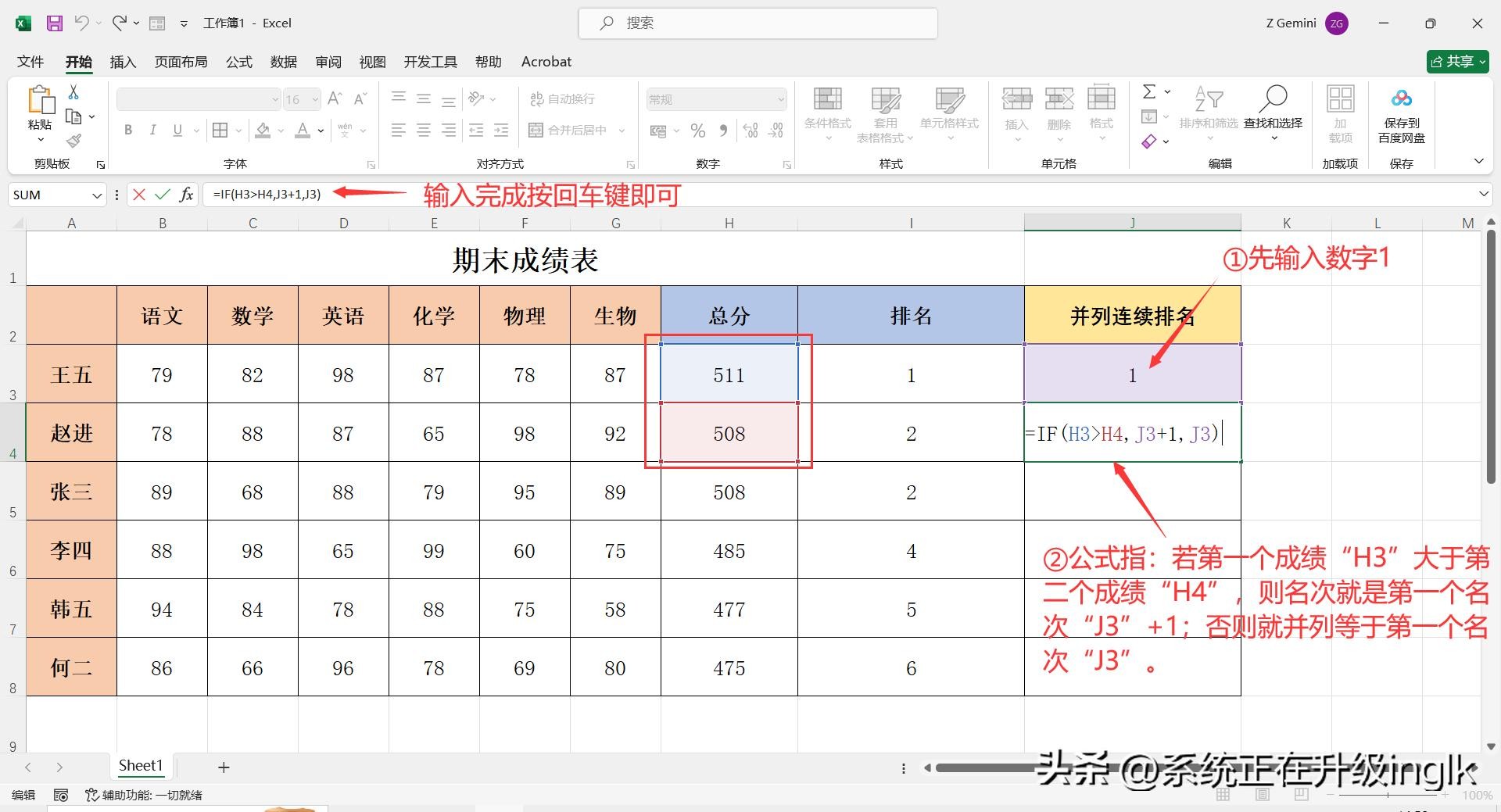
图8
2、将鼠标移动到输入if公式的单元格右下角,当光标变成黑色+号时双击鼠标左键向下填充,这样显示出的排名并列且连续。
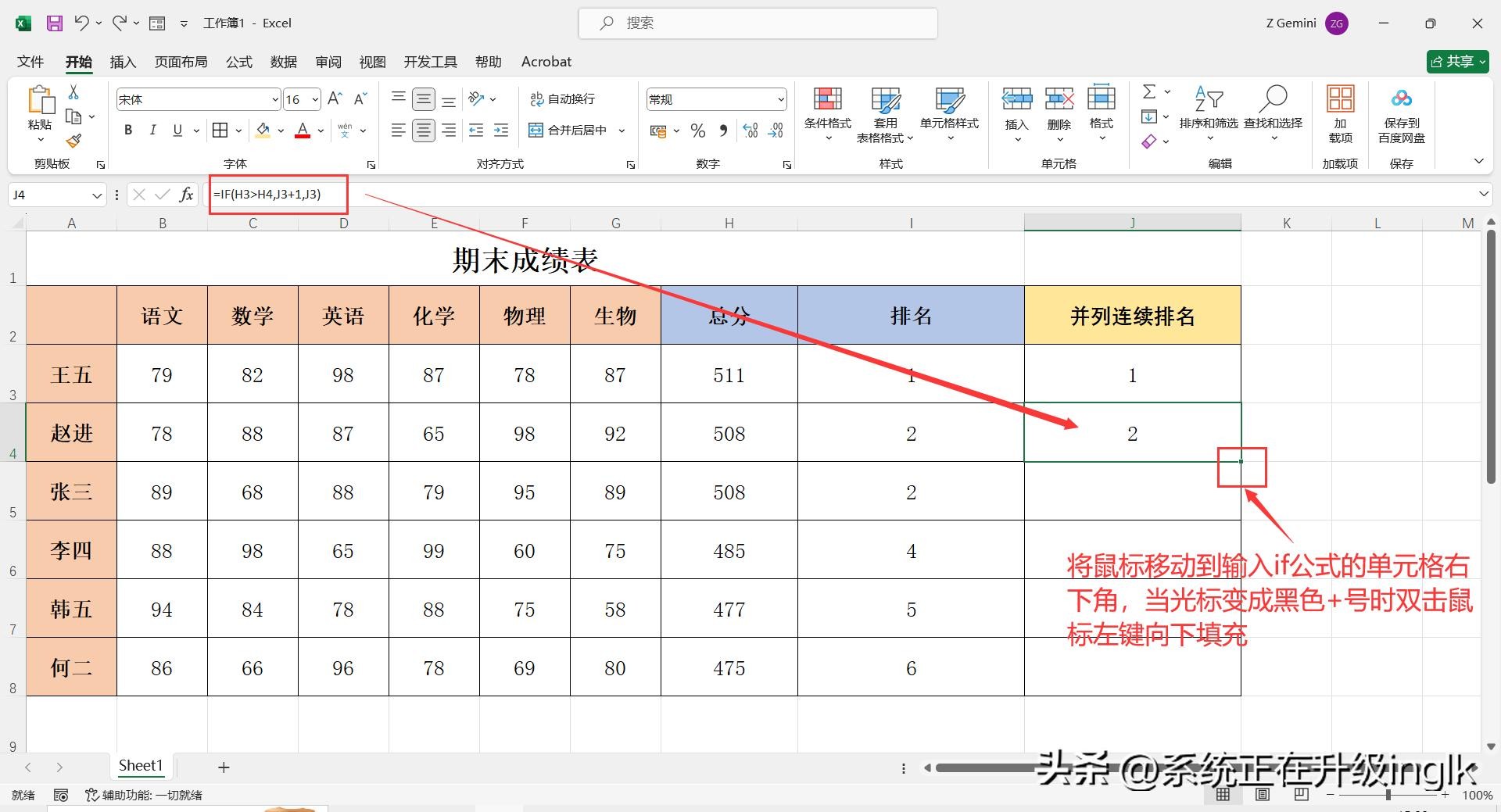
图9
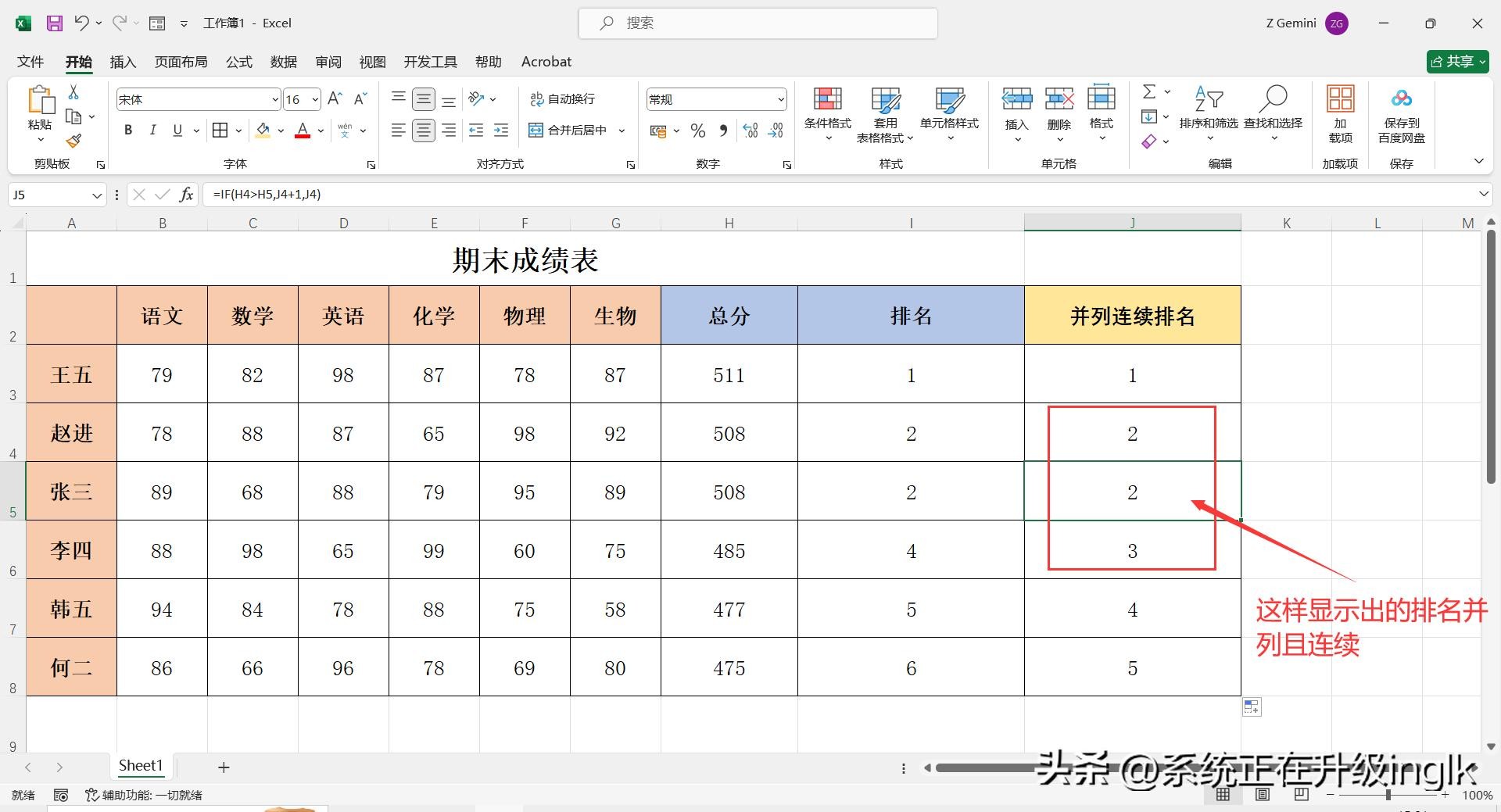
图10
标签:

165
济南人的岁末狂欢!和谐广场“年终大抢节”今日启动 齐鲁晚报·齐鲁壹点 许昱洲 随着2024年末的脚步逐渐临近,一城备受济南市民期待的购物狂欢——和谐广场“年终大抢节”于11月...

192
腋臭中医可以治疗方法(狐臭、腋窝多汗、虚胖,中医有何妙招?) I导读: 女孩子若是患有狐臭、腋窝多汗症,简直苦不堪言,该案或许有所帮助。 狐臭腋窝多汗症 作者/矢数道明 30岁...

100
红29军因叛徒出卖,军长政委全牺牲,副军长突围后成三野大人物 对于叛徒来说,为了达到他们的目的,很快就会对曾经的战友痛下杀手,这种人往往是我军最痛恨的。他们熟知我军的...

65
梦华录演员表(刘亦菲饰演的《梦华录》和《去有风的地方》哪部是你的最爱?) #影视杂谈# 《梦华录》是由杨阳执导,刘亦菲、陈晓、柳岩、林允领衔主演,徐海乔、代旭、张晓谦主演...

152
圣诞节竟然源自韩国?矛头指向西方传统节日!耶稣原名为朴太稣? 韩国终于对圣诞节下手了,耶稣原名为朴太稣?这个消息在社交平台上开始传播开来,引起了一阵热议。在韩国对中...

144
什么是苹果卡贴机?又有那么多人买卡贴机。 我们先来讲讲什么是卡贴机,所谓的卡贴机,其实就是有锁机,类似我们以前运营商的定制机一样。有...

186
我是一名48岁农村留守妇女,我来告诉你,农村留守妇女的真实生活 **留守乡村的48岁我:那些不为人知的真实日子** 在远离城市喧嚣的农村,有这样一个群体,她们默默地守候着家园,...

191
中巴友谊为什么这么好(巴基斯坦真的很铁吗) 中国和巴基斯坦有着密切和长期的关系,被称为“全天候”友谊。这种关系可以追溯到 50 年代初,当时巴基斯坦是最早承认中华人民共...
177
四妙勇安汤|打通瘀塞血管的神奇名方,血管栓塞性脉管炎的克星 四妙勇安汤是用于治疗外科“热毒型脱疽”的一张名方,具有清热解毒、活血止痛的功效,现代临床根据其功效特点扩...

126
你知道谢娜和李小冉是因为什么闹掰的吗? 谢娜在娱乐圈里有很多好朋友,但是要提起真正和她有过交情的姐妹也就是那么几个,李小冉就是其中一位。据说当时谢娜刚到北京,没有资...
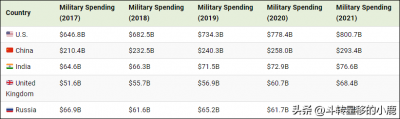
166
2025年世界军费排名20位的国家(2025年世界军费排名20位的国家) 随着俄罗斯继续入侵乌克兰,军费和技术成为人们关注的焦点,因为世界正在追踪西方的武器运输,并观察它 HIMAR 如何...

161
怪兽基因啊!威少晒出母亲,体格比儿子壮一圈,弟弟1.7米重200斤 母亲节到了,在今天威斯布鲁克在社交媒体上晒出了自己与母亲的合照,并在底下感恩她过去30多年的付出。 从图中可...

103
袁姗姗和钱枫谈恋爱了?合体约会又下厨,互喂美食还拥抱 袁姗姗近日参加天天向上,与曾经的相亲对象钱枫再次合体。虽说在相亲过程中,两人没有擦出火花,但两人一直都有联系。...

153
开园百年,上海闻名海内外的后花园,如今被人遗忘却依然美不胜收 说到上海的后花园, 小伙伴们第一想到的会是哪里呢? 细细数来,这样的地方简直不胜枚举, 各种 郊野公园、森...
190
浓硫酸和碳反应的化学方程式(浓硫酸与碳反应是什么性质) 北京市第三十五中学2025-2025年度第二学期 期中测试 高一化学2025.4 试卷说明:试卷分值 100 ,考试时间 90分钟, I卷为选择...

56
北京市:全国第一园区中关村软件园加快打造世界级的智本创新 中关村软件园科技广场 图片来源:作者拍摄 本文作者 :杨文学 中关村软件园位于海淀区,一期、二期总占地面积2.6平...

159
全国各省,国家一级文物赏析,看看你们家乡的宝贝 中华文明源远流长,五千年历史绵绵不绝,光耀于世,浩瀚的文化古籍和巧夺天工的文物珍品构成了中国历史长河中一段段华采乐章...
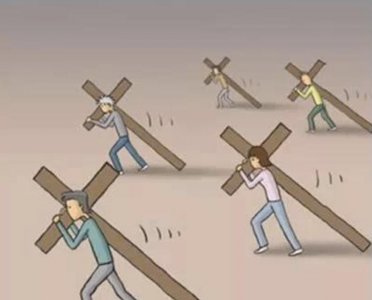
148
逃离北上广怕选错城?我把自己选城落户、择校、买房最全攻略给你 首先在选落户城市之前,你需要花一些时间来理一下,为什么要逃离北上广,这样才能让你当下的选择不留遗憾。...

192
已故泰国国王拉玛九世,是如何从傀儡变成泰国人心中的神的? 普密蓬·阿杜德 (1927年12月5日-2016年10月13日),亦尊称 普密蓬大帝 ,泰国扎克里王朝第九代国王,亦称 拉玛九世 (...

91
1948年,徐向前围歼幼年好友赵承绶,却引发了中日最后一次大决斗 1948年夏,酷热的晋中地区令人异常焦躁。如火如荼的解放战争,更是让阎锡山如坐针毡,寝食难安。 同样,身为阎锡...